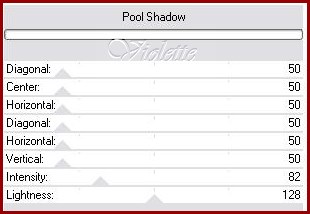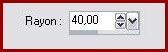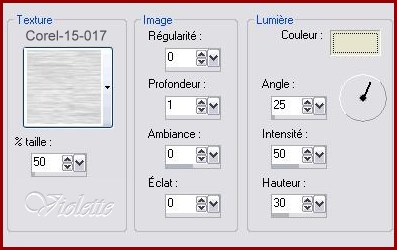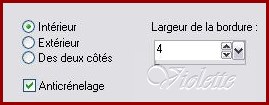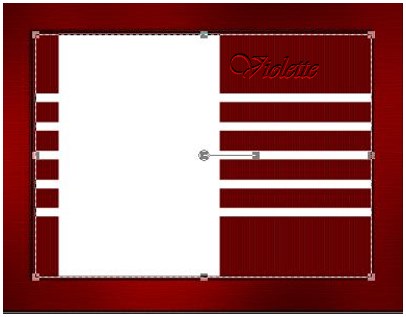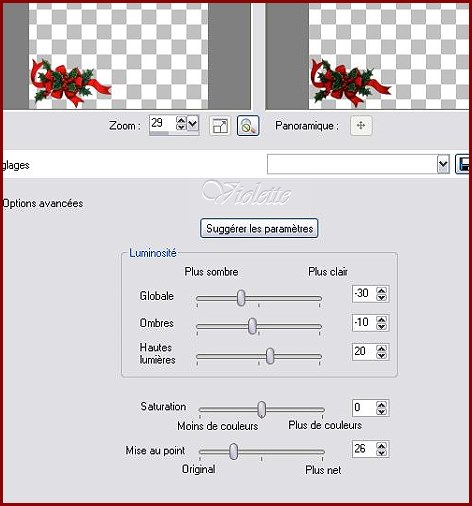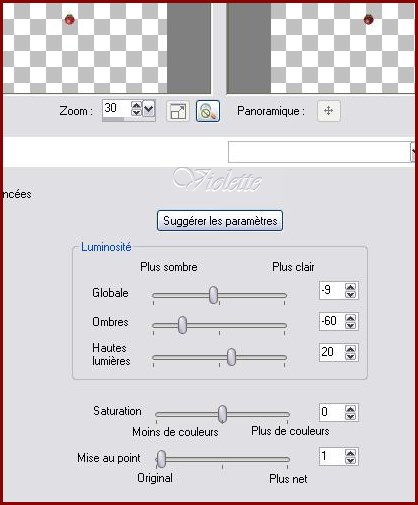|
Les Tutoriels Traduits de la Duchessa avec son aimable autorisation *** Merci beaucoup à La Duchessa Ces traductions
m'appartiennent *** *** Vous trouverez l'original de ce tutoriel ICI *** Merry Christmas *** Ce tutoriel a été réalisé dans PSP XII mais peut être effectué dans les autres versions PSP *** Matériel nécessaire pour effectuer ce tutoriel: tube "Misted_Christmas_House "Image1Winter_White *** Filtres: ICI Greg's Factory Output Vol. II_Pool Shadow ScreenWorks_Hollow Dot *** Matériel :
Les tubes sont offerts à usage personnel Vous n'avez pas la permission de placer ces tubes sur un autre site sans la permission du créateur ***
*** Ouvrir les tubes , les dupliquer et fermer les originaux Placer les formes prédéfinies dans le dossier des Formes Prédéfinies de My PSP Files
***
Partie 1 1 - Ouvrir une image transparente de 650 et 500 pixels Remplir de couleur #800000 2 - Effets/Greg's Factory Output Vol. II_Pool Shadow :
3 - Réglages/Flou/Flou gaussien : rayon : 30
4 - Effets/Effets de Texture/Texture : corel 15-017
Réglages/Netteté/Netteté
***
Partie 2 5 - Sélections/Sélectionner Tout Sélections/Modifier/contracter de 4 pixels Sélections/Inverser Effets/ ScreenWorks/Hollow Dot Sélection/Désélectionner
6 - Sélections/Sélectionner Tout Sélections/Modifier/contracter de 50 pixels Calques/Nouveau calque Remplir de couleur #800000 Effets/Effets de Textures/Stores:
7 - Effets/Effets 3D/Ombre Portée : 2/2/80/5/noir
Répéter avec des valeurs négatives : - 2 en décalage vertical et horizontal
8 - Sélection/Modifier/Sélectionner les bords de la sélection:
9 - Effets/ ScreenWorks/Hollow Dot 10 - Calques/Fusionner les calques visibles
*** Partie 3 11 - Activer l'outil forme prédéfinies configuré ainsi:
avant-plan fermé/ arrière-plan couleur #ffffff
Partir de l'angle en haut à gauche et tracer la forme comme l'exemple:
12 - Image/Rotation libre de 90° à droite:
Calques/Transformer en calque normal Descendre un peu la forme A l'aide de l'outil "Transformation" élargir de chaque côté
13 - Activer l'outil sélection rectangle et tracer une sélection comme ceci :
Sélectionner les bandes blanches en bas comme d'exemple Appuyer sur la touche "Suppr" Sélection/Désélectionner Répéter l'ombre portée du n° 7
*** Partie 4 14 - Activer l'outil sélection rectangle et tracer une sélection sur tout le rectangle blanc Activer le tube "Misted_Christmas_House "Edition/Copier
15 - Revenir sur le travail Édition/Coller comme nouveau calque Placer comme sur l'image finale Sélections /Inverser Appuyer sur la touche "Suppr" Sélection/Désélectionner
16 - Placer votre signature 17 - Calques/Fusionner les calques visibles Renommer le calque : Fond
***
Partie 5 18 - Ouvrir le tube "Image1Winter_White "Edition/Copier/Edition/Coller comme nouveau calque Placer sur le côté droit Effets/Effets 3D/Ombre Portée : 3/3/50/5/noir
Répéter avec des valeurs négatives : -1 en décalage vertical et horizontal
***** Ouvrir le tube "GGChristmasBow" Edition/Copier/Edition/Coller comme nouveau calque Placer sur le côté gauche Réglages/Traitement optimal des photos:
Effets/Effets 3D/Ombre Portée : 3/3/60/5/noir
****** Ouvrir le tube "Kugel5" Edition/Copier/Edition/Coller comme nouveau calque Image/Redimensionner à 20%/décocher " tous les calques" Réglages/Traitement optimal des photos:
Placer au centre du premier rectangle Avec la gomme effacer une partie de l'anneau:
Calque/Dupliquer Placer la seconde boule dans le second rectangle Répéter pour la troisième et quatrième boule Réglages/Netteté/Netteté Effets/Effets 3D/Ombre Portée : 2/2/50/5/noir
***
Partie 6 14 - Activer l'outil Texte/Police Ariston/taille : 48
couleur #ffffff en arrière-plan Entrer le titre Clic droit sur le calque dans la Palette des calques Convertir en calque raster Effets/Effets 3D/Ombre Portée : 2/2/50/5/noir15 - Fermer le calque du fond 16 - Fusionner les calques visibles Renommer ce calque : groupe*** 17 - Ouvrir votre calque du fond Edition/Copier ***
18 - Ouvrir AnimationShop:Edition/Coller comme nouvelle animation Ouvrir votre animation "nieve" Redimensionner deux fois à 108% elle est composée de 10 calques
19 - Dupliquer votre fond 9 fois et copier/coller votre animation neige Refaire plusieurs fois pour bien couvrir votre cadre
Pour placer votre animation consulter ce tutoriel
20 - Revenir dans votre PSP Activer le calque " groupe"Edition/Copier
21 - Revenir dans AnimationShop: Edition/Coller comme nouvelle animation dupliquer 9 fois De la même façon que vous avez placé votre animation copier/coller sur votre fond ( comme une nouvelle animation )
22 - Affichage/Animation pour contrôler si l'animation vous convient 23 - Affichage/Animation pour la stopper 24 - Fichier/Assistant d'Optimisation 25 - Fichier/Enregistrer en fichier gif ***
***
*** Traductions ©Violette *** 29 Novembre 2008 ***
|